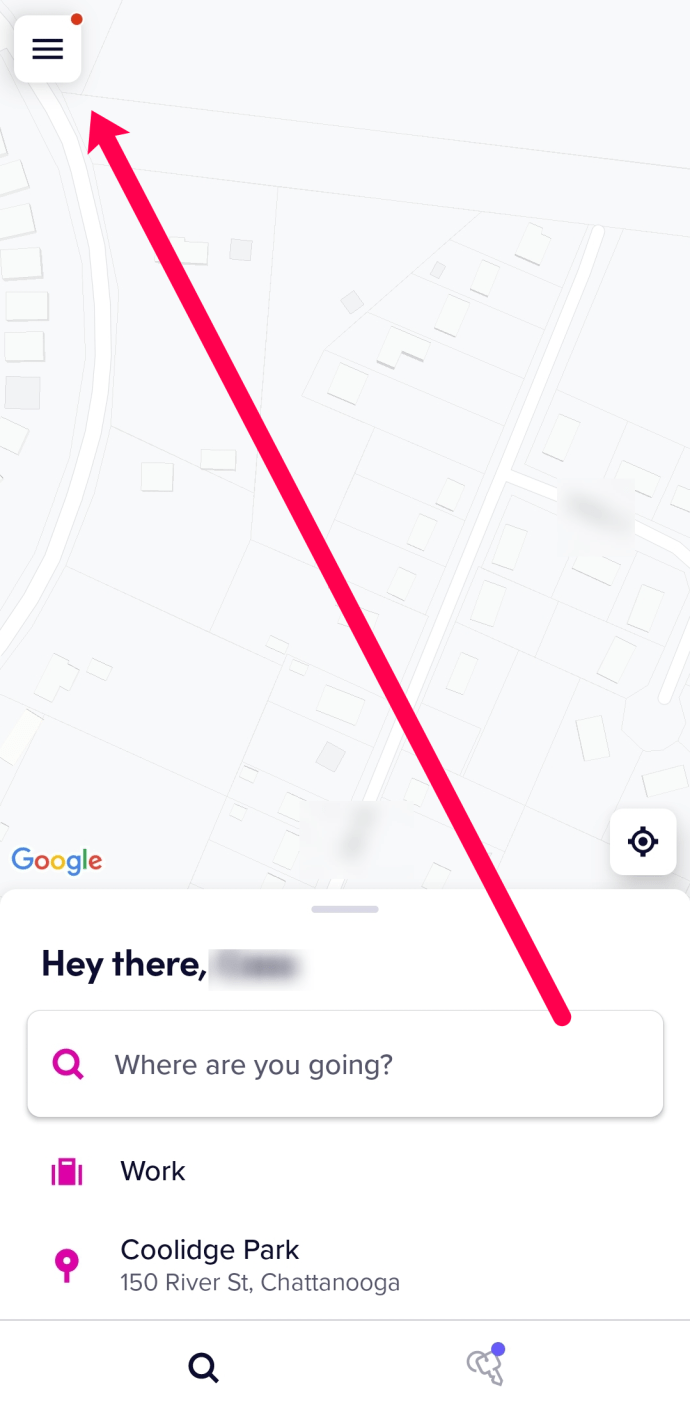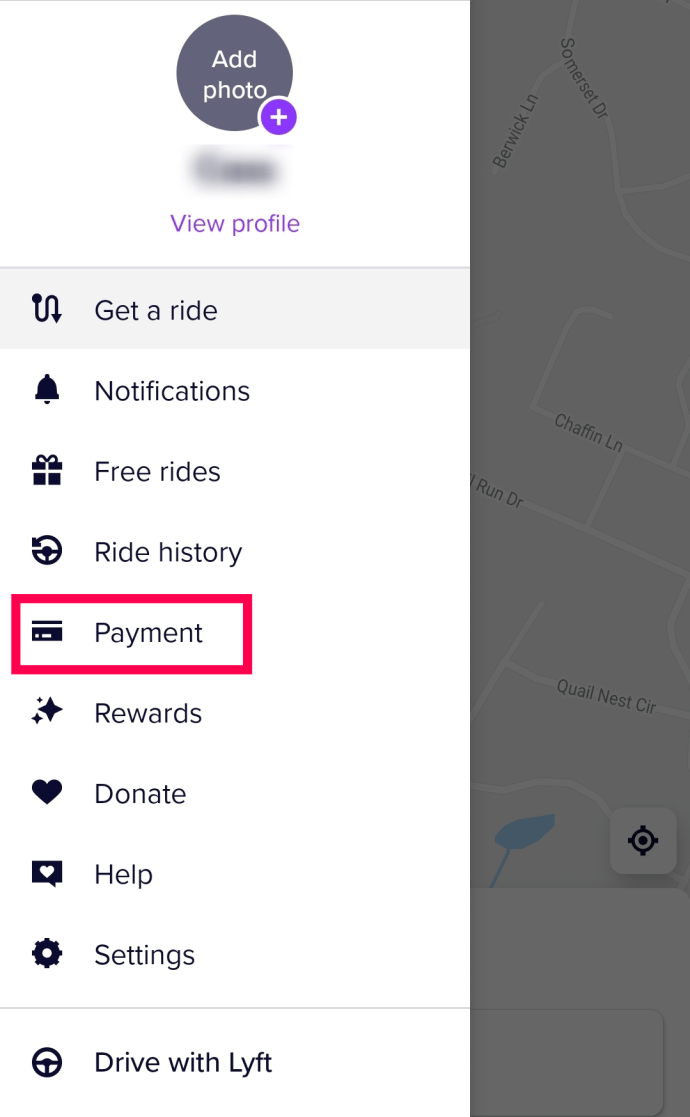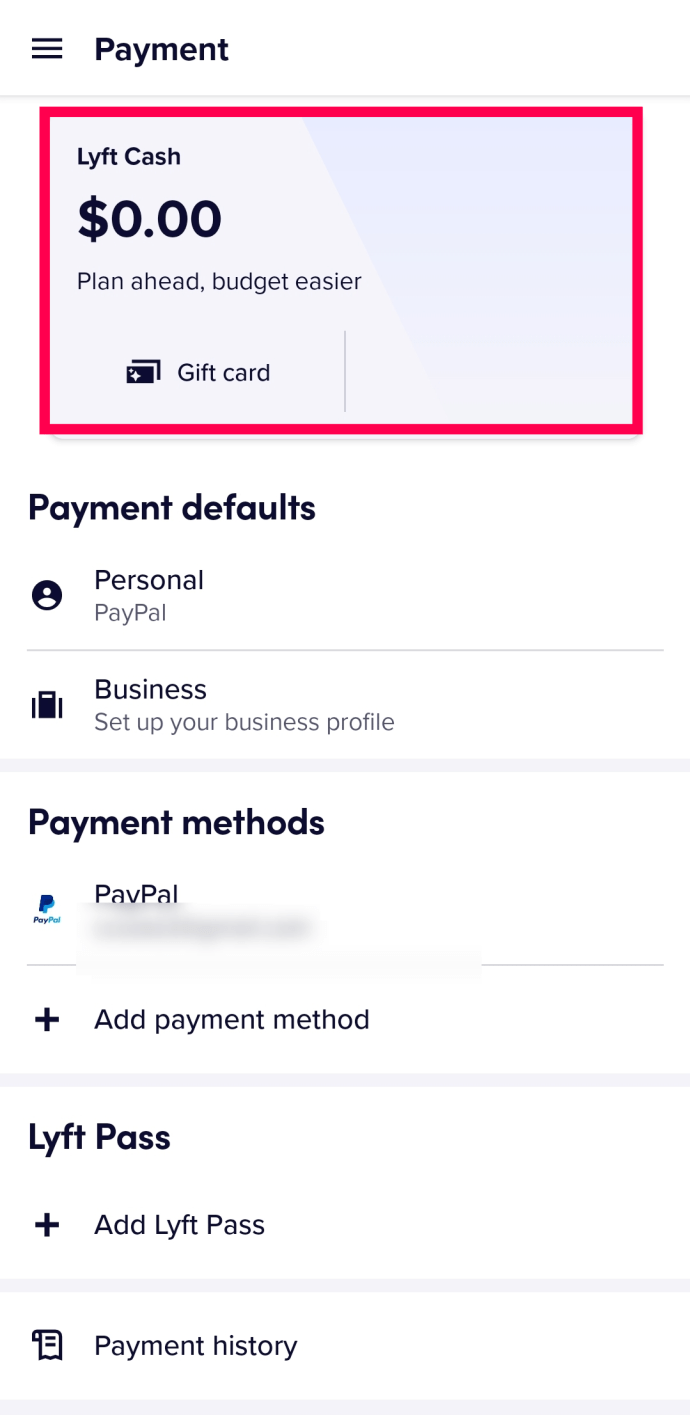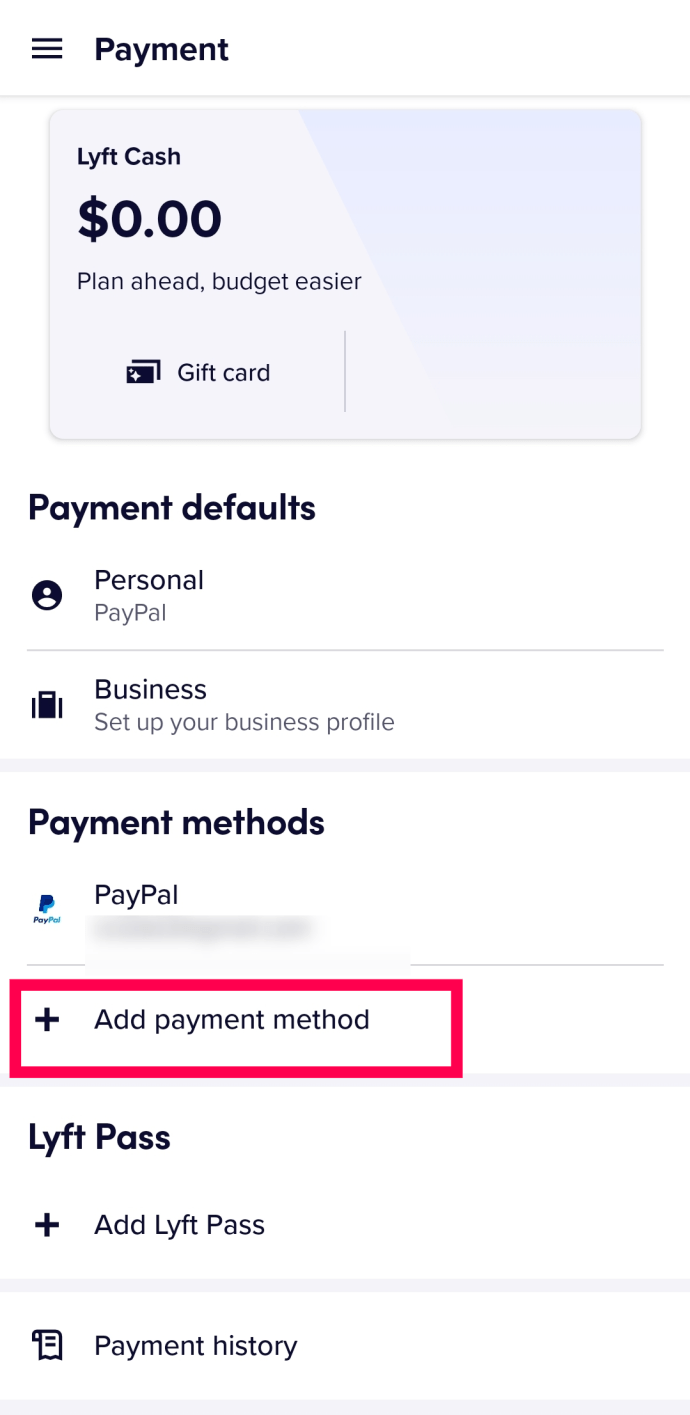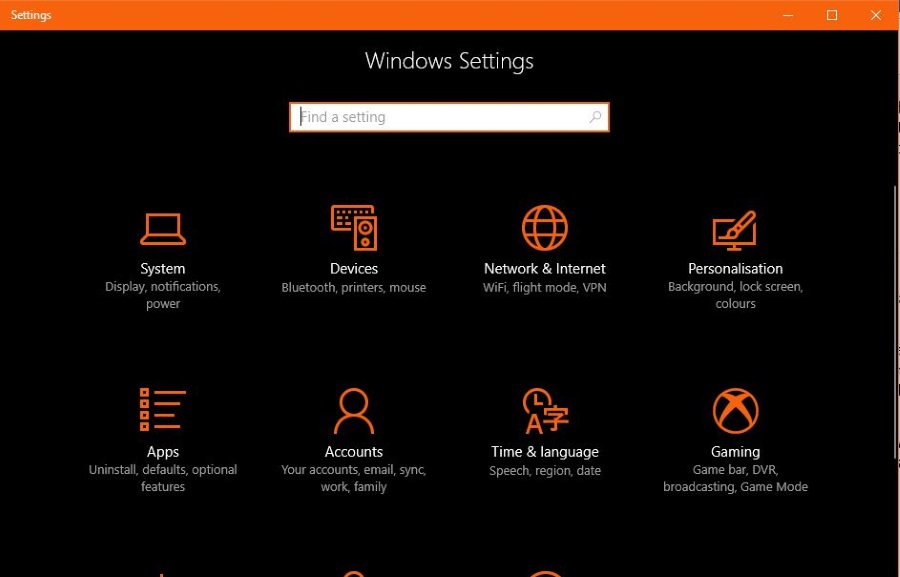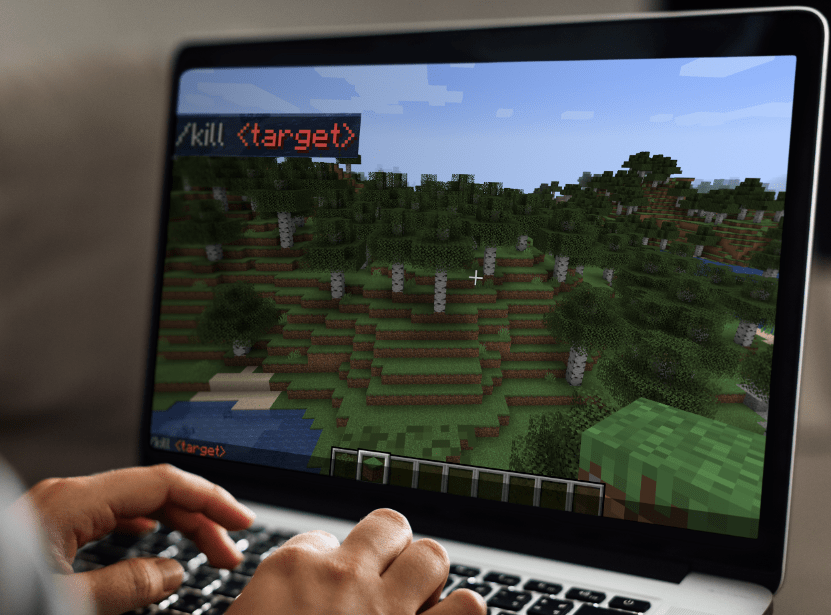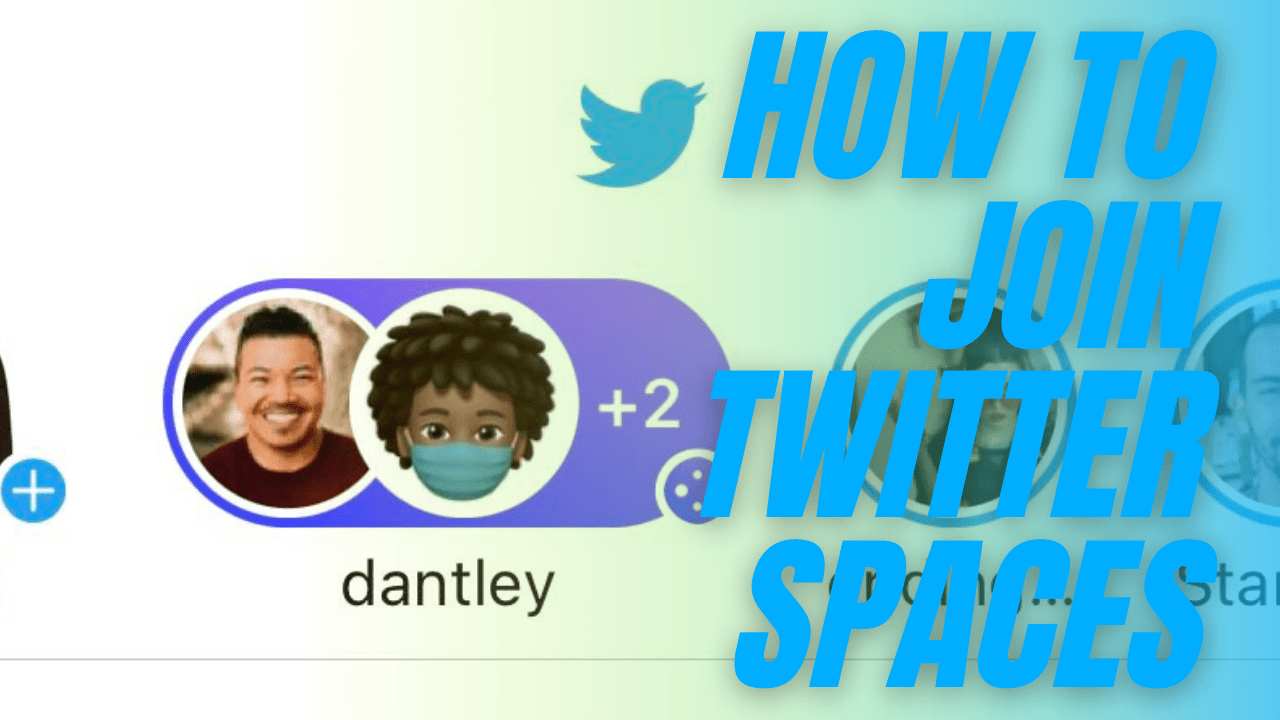Lyft ile Nakit Ödeyebilir misiniz?
Lyft yolculuğunuz için nasıl nakit ödeyeceğinizi merak ediyorsanız - şansınız kalmadı. Bu seçenek mevcut bile değil. Günümüzün modern dünyasında, eski taksi tarzı sürüş hizmetlerinin yerini, artık ödeme şekli olarak nakit kabul etmeyen Uber, CAR:GO ve Lyft gibi yeni ulaşım şirketleri alıyor.

Bu kılavuzda, Lyft'in kabul ettiği farklı ödeme yöntemlerini inceleyeceğiz. Ayrıca Lyft'in ödeme politikasıyla ilgili bazı genel soruları yanıtlayacağız.
Lyft Ödeme Yöntemleri
Lyft, araba sürmek, araba kiralama seçeneği ve motorlu scooter gibi çeşitli araç hizmetleri sunan ABD merkezli bir mobil uygulamadır. Lyft ayrıca bir bisiklet paylaşım sistemi ve yemek dağıtım hizmetleri sunmaktadır. Mobil uygulamasında veya web sitesinde bir hesap oluşturduktan sonra bu seçeneklerden herhangi birine başvurabilirsiniz.
Sadece arabalar değil, aynı zamanda bisikletler ve skuterler de dahil olmak üzere çeşitli sürüş türleri talep edebilir ve hatta başka biri için sürüş talep edebilirsiniz. Lyft'in hizmetlerini kullanırken, konumunuzu arkadaşlarınız ve ailenizle paylaşarak güvenliğinizi artırabilirsiniz. Bunlar, Lyft'in sunduğu kullanışlı özelliklerden sadece birkaçı.
Lyft'te bulunan ödeme yöntemleri söz konusu olduğunda, aralarından seçim yapabileceğiniz birkaç seçenek vardır. Lyft yolculuğunuz için nakit ödeme yapamasanız da, Lyft hesabınızla, banka/kredi kartınızla veya Lyft hediye kartı kullanarak ödeme yapabilirsiniz.
Bu kılavuzda, bu ödeme yöntemlerinin her birini adım adım inceleyeceğiz.
Lyft Nakit Hesabına Nakit Ekle
Her Lyft sürüşünden sonra, sürücünüzü derecelendirmeniz ve sürüşünüz hakkında geri bildirim vermeniz istenecektir. Bitirdikten sonra, sürücünüz sizden ödeme yönteminizi onaylamanızı isteyecektir.
“Lyft Cash” olarak da adlandırılan Lyft hesabınıza varsayılan ödeme yönteminizi belirleyebilirsiniz. Lyft'in ulaşım hizmetlerinden herhangi birini kullanmak için, doğrudan banka hesabınıza bağlı olan Lyft hesabınızda paranızın olması gerekir. Mevcut Lyft yolculuğunuz için otomatik olarak kullanılacak olan, banka hesabınızdan Lyft hesabınıza birkaç saniye içinde para aktarabilirsiniz.
Lyft Cash hesabınıza para eklemek istiyorsanız aşağıdaki adımları izleyin:
- Telefonunuzda Lyft uygulamasını açın.
- Ekranınızın sol üst köşesindeki menünüze gidin.
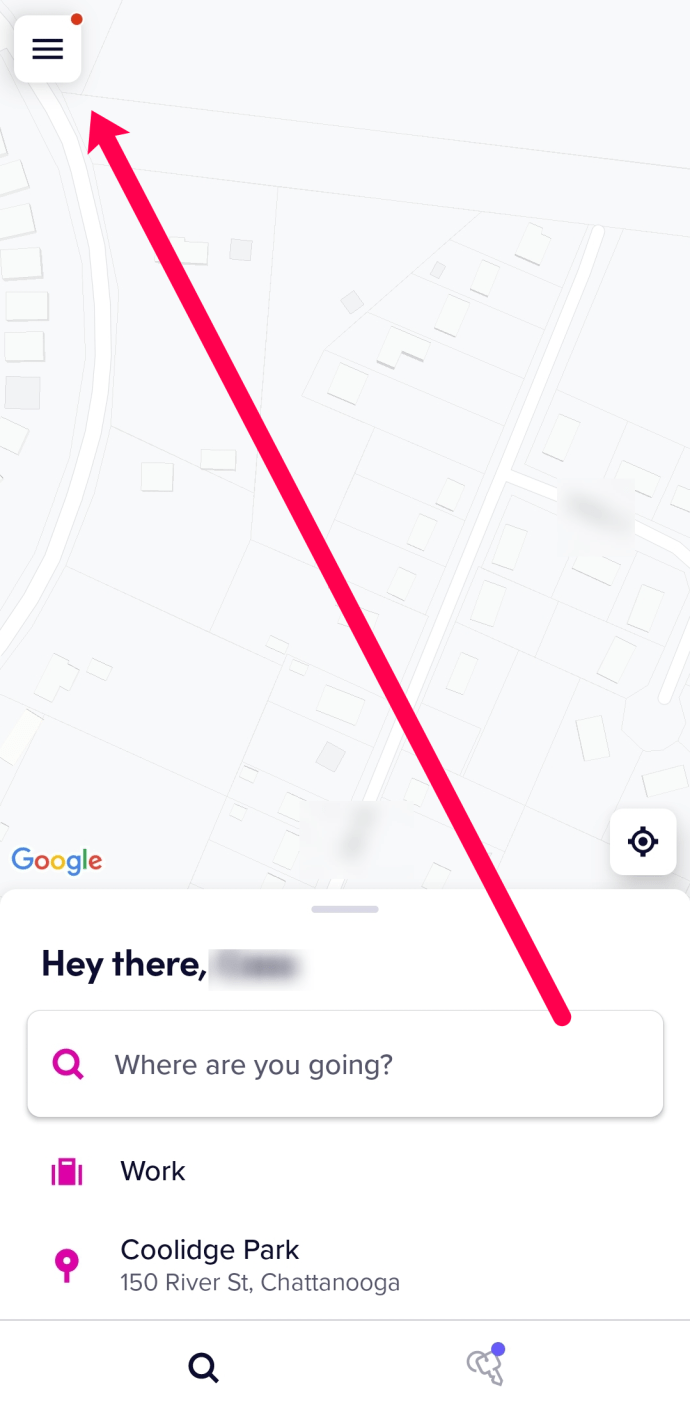
- “Ödeme” sekmesini bulun ve üzerine dokunun.
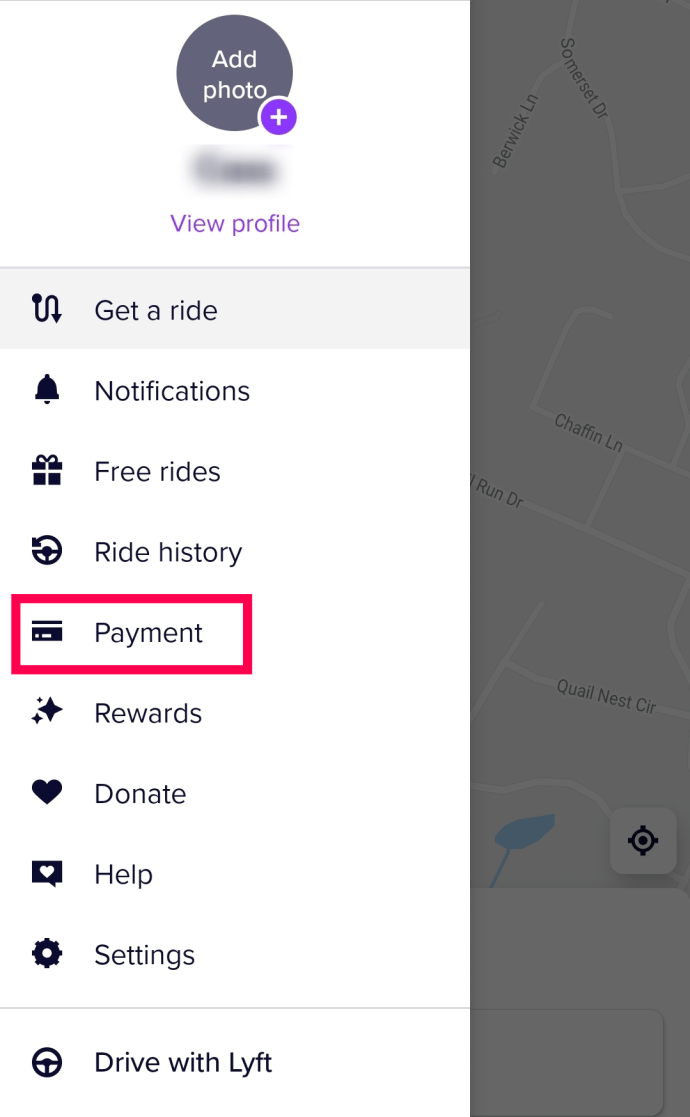
- “Lyft Nakit Kart” a gidin.
- "Nakit ekle" seçeneğini seçin.
- Lyft Cash hesabınıza eklemek istediğiniz para miktarını yazın.
- "Bitti"yi seçin.
- “Çıkış Yap” seçeneğine dokunun.
- Lyft yolculuğu için ödeme yapmak için tercih ettiğiniz ödeme yöntemini seçin.
- "Satın al"ı seçin.
Hepsi bu kadar. Ödemeniz tamamlandığında, ödeme bilgilerinin yanı sıra makbuz içeren bir e-posta alacaksınız. Ödemeniz de anında Lyft'in sistemine iletilecektir.
Lyft Cash hesabınızdaki her nakit bittiğinde bu adımları tekrarlayabilirsiniz. Lyft Cash hesabınızda yolculuğun tüm masraflarını karşılamaya yetecek kadar paranız olmadığında ne olacağını merak ediyorsanız, aradaki fark varsayılan ödeme yönteminiz olan banka hesabınızdan alınacaktır.
Lyft Cash hesabınızı yönetmek istiyorsanız “Otomatik doldurma” seçeneğini kullanabilirsiniz. Bu özelliği etkinleştirirseniz, hesabınızda 15 doların altında bir miktar olduğunda Lyft Cash hesabınız otomatik olarak yeniden doldurulacaktır. Lyft bunu, varsayılan ödeme yönteminizden bakiye alarak yapar.
Bu özelliği etkinleştirmek için Ödeme'ye gitmeniz ve "Otomatik doldurma" anahtarını açmanız yeterlidir. Fikrinizi değiştirirseniz, bu özelliği istediğiniz zaman kapatabilirsiniz.
Ayrıca hediye kartlarınızı Lyft Cash hesabınıza ekleme seçeneğiniz de var. Bu nasıl yapılır:
- Lyft'i açın.
- Ekranınızın sol üst köşesindeki üç yatay çizgiye dokunun.
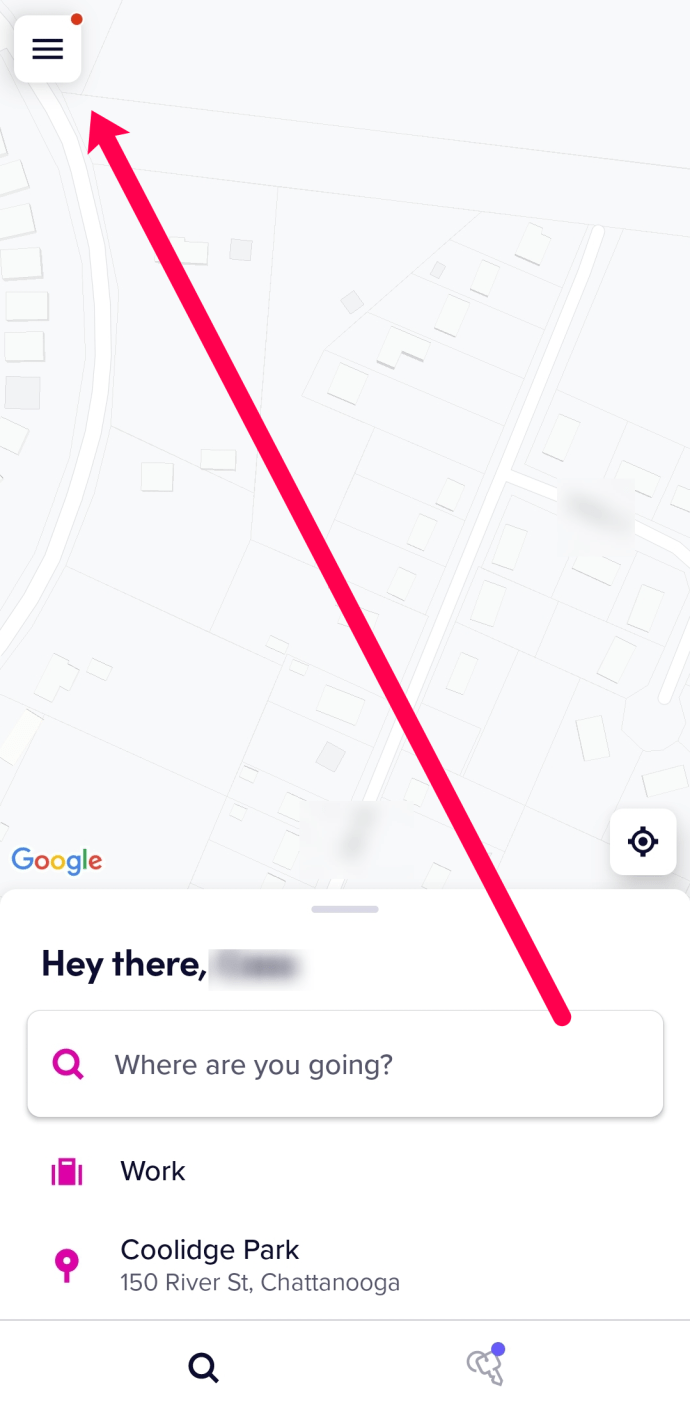
- "Ödemeler"e gidin.
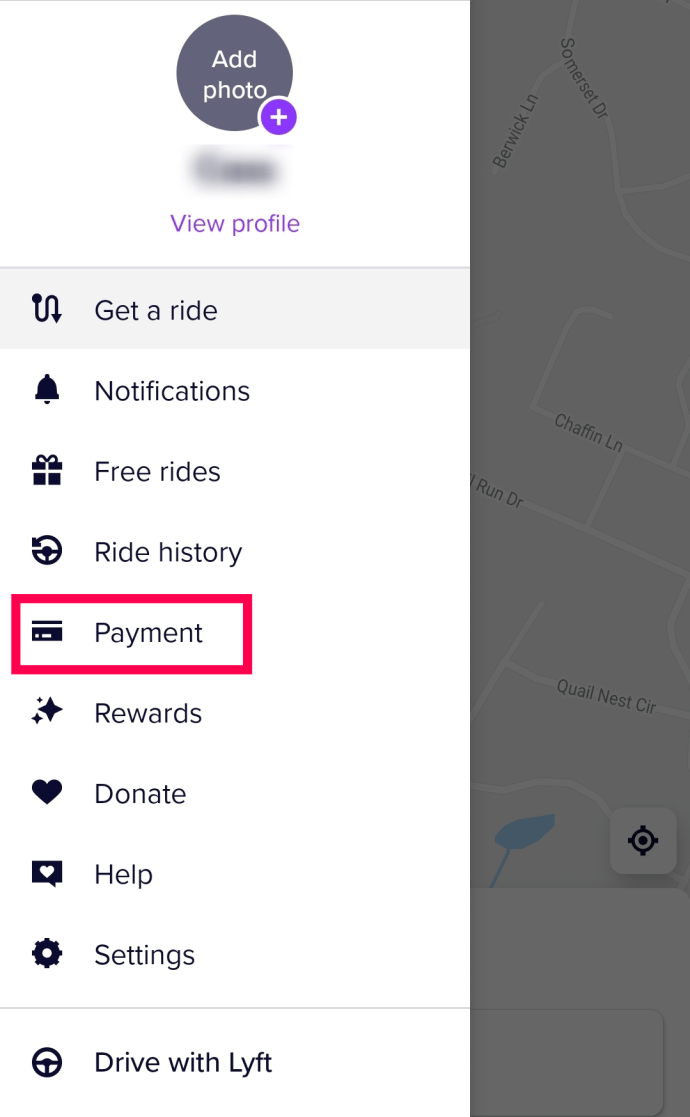
- Menüde hediye kartı simgesini bulun ve üzerine dokunun.
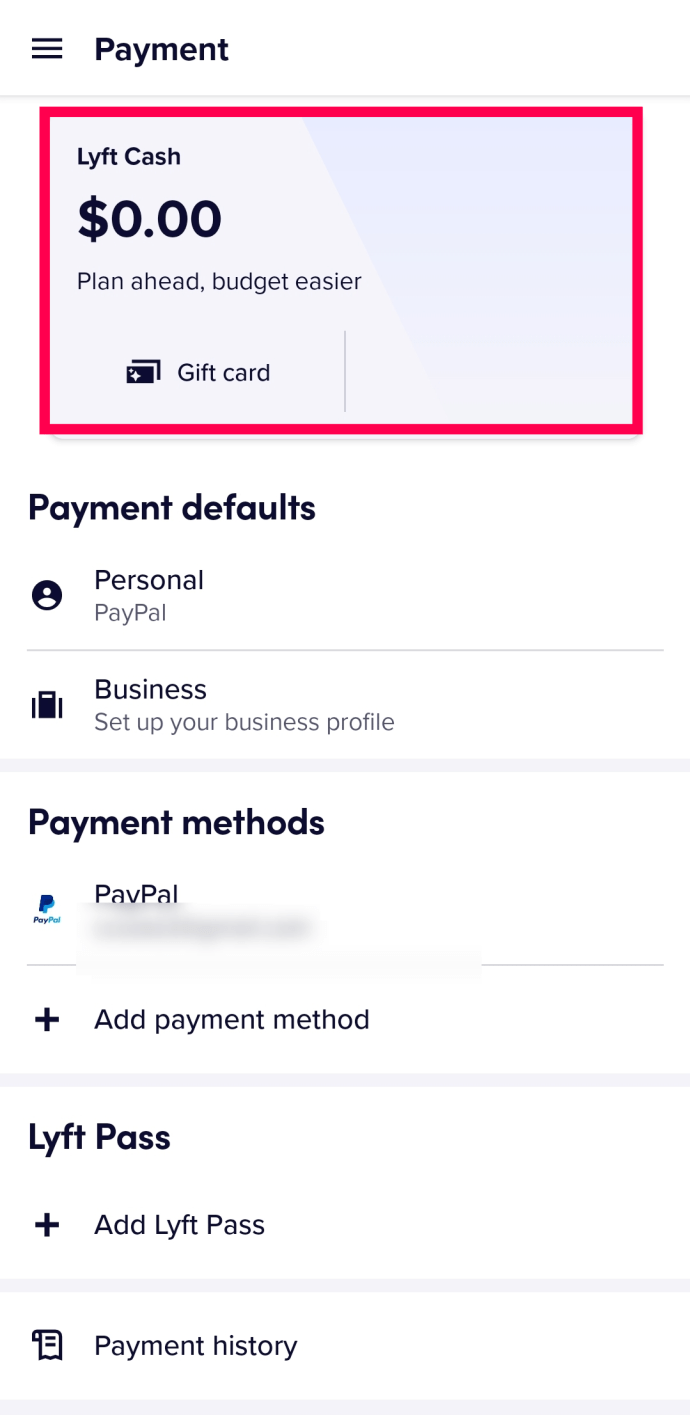
- Hediye kartı kodunuzu ve PIN'inizi yazın.
Hediye kartlarınızı kullanmak basittir ve her yeni hediye kartı aldığınızda bu işlemi tekrarlayabilirsiniz.
Lyft Rides için Ön Ödemeli Kredi Kartına Nakit Ekleyin
Lyft Cash kullanmak istemiyorsanız kredi kartları, banka kartları, banka hesapları, ön ödemeli kartlar, perakendeci ve dijital hediye kartları ile Lyft hizmetleri için ödeme yapabilirsiniz. Öte yandan Lyft, banliyö kartları, Google Pay, Venmo, PayPal ve Apple Pay kullanarak hizmetleri için ödeme yapmanıza izin vermez.
Ön ödemeli bir kredi kartı banka hesabınıza bağlı değil; bunun yerine sadece ön ödemeli karta önceden eklediğiniz parayı harcama seçeneğine sahipsiniz. Ön ödemeli bir karta birkaç şekilde nakit ekleyebilirsiniz:
- Ön ödemeli kartınıza bir ödeme yatırın.
- Banka hesabınızdan veya diğer ön ödemeli kartlardan nakit aktarın.
- Ön ödemeli kartınıza para eklemek için bir "yeniden yükleme paketi" satın alın.
Ön ödemeli kredi kartınıza nakit ekledikten sonra, bunu Lyft'te varsayılan ödeme yöntemi olarak şu şekilde ayarlayabilirsiniz:
- Lyft uygulamanızı açın.
- Ekranınızın sol üst köşesindeki üç yatay çizgiye dokunun.
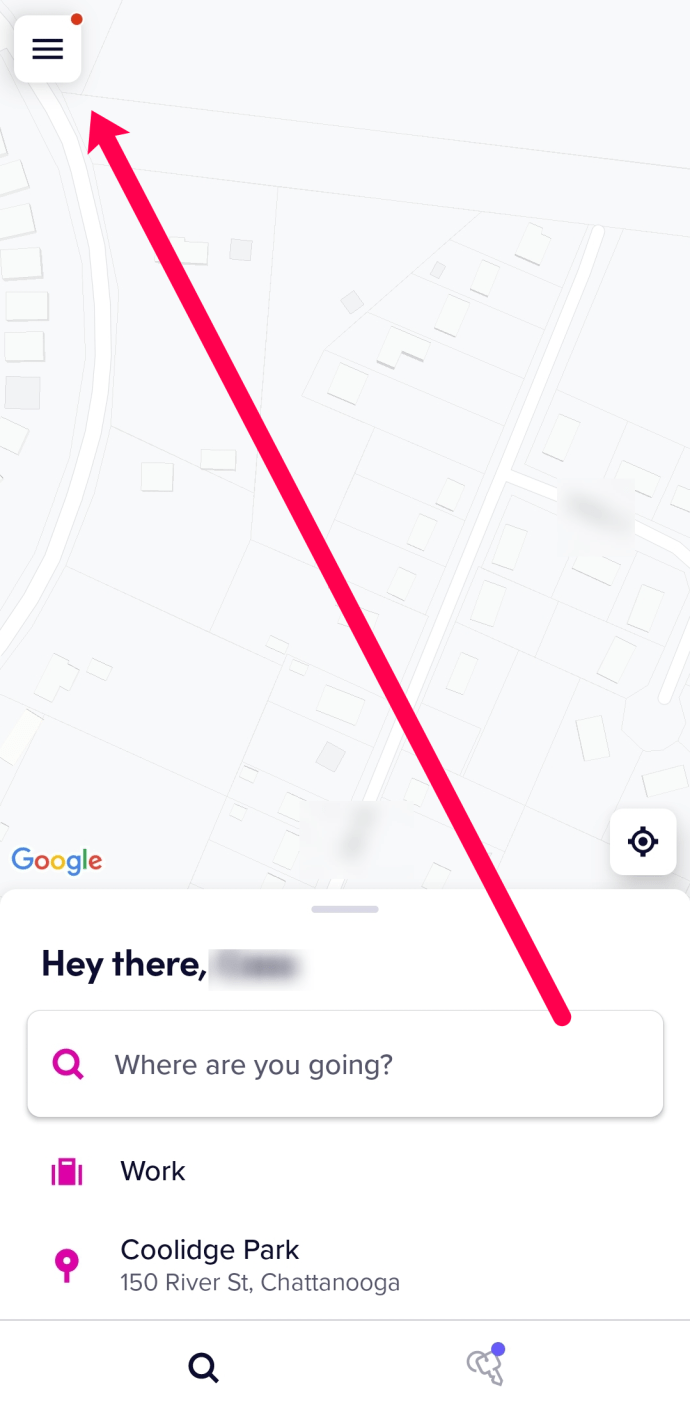
- "Ödeme"ye gidin.
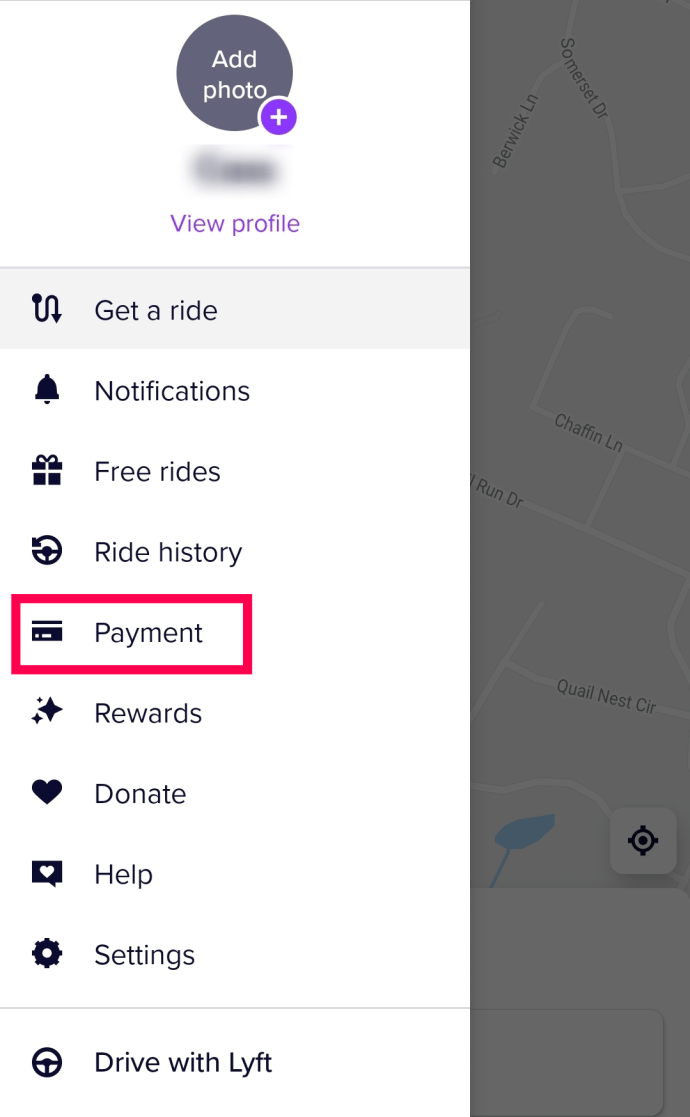
- "Ödeme yöntemleri" bölümünde, "Kart Ekle"yi bulun ve üzerine dokunun.
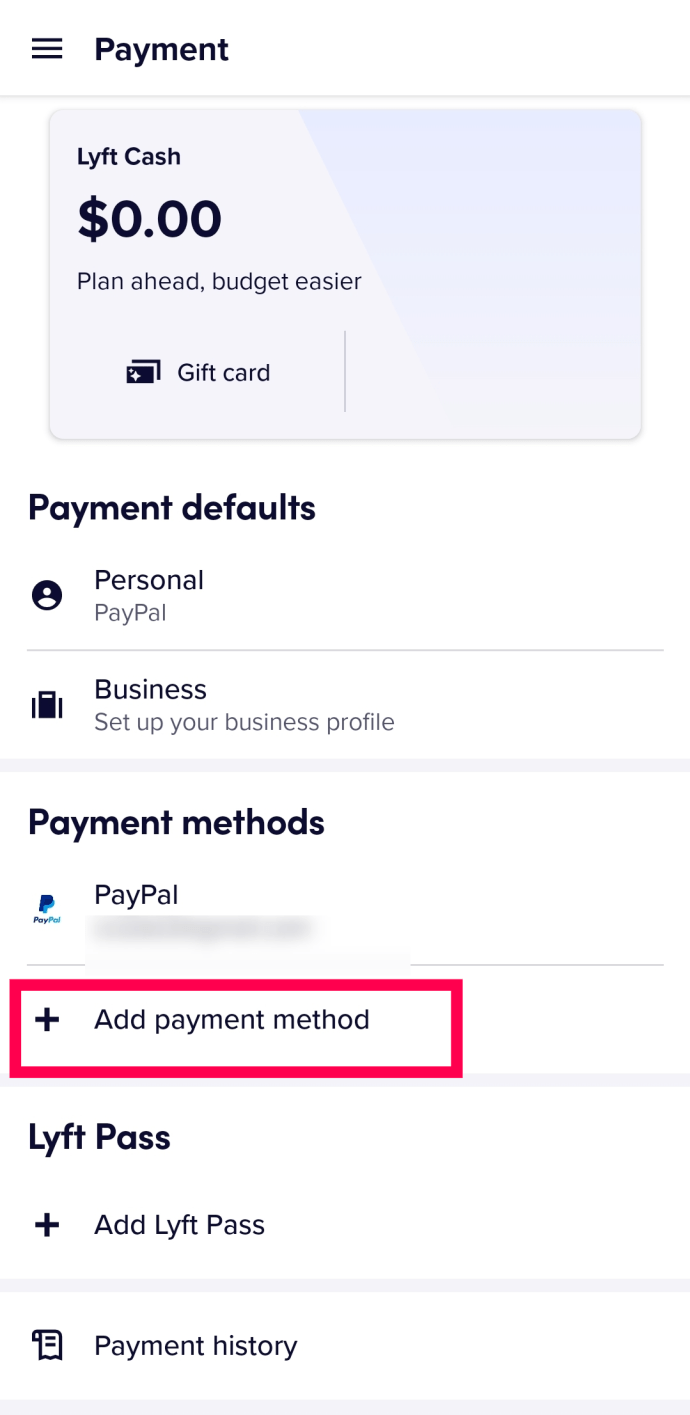
- Ön ödemeli kartınızın numarasını ve diğer bilgileri girin.
- "Kaydet"i seçin.
Artık Lyft'in hizmetleri için ödeme yapmak için ön ödemeli kredi kartınızı kullanabileceksiniz.
Banka Hesabınıza Nakit Ekleyin ve Lyft için Banka Kartınızı Kullanın
Lyft yolculuğunuz için başka bir ödeme yöntemi banka hesabınızdır. Lyft her tür kredi kartını kabul eder – MasterCard, Visa ve Discover. Bu ödeme yöntemini kullanabilmeniz için banka hesabınızda gerçek nakit olması gerekir. Bir banka hesabına nakit eklemek, genellikle bankanıza gitmeyi veya parayı farklı bir hesaptan transfer etmeyi içerir.
Banka hesabınıza nakit ekledikten sonra, banka kartınızı Lyft için varsayılan ödeme yöntemi olarak kullanmak için aşağıdaki adımları izleyin:
- Telefonunuzda Lyft uygulamasını açın.
- Ekranınızın sol üst köşesindeki üç yatay çizgiye dokunun.
- "Ödeme" sekmesine gidin.
- “Ödeme yöntemleri” seçeneğini bulun.
- "Kart ekle"ye dokunun.
- Banka kartı bilgilerinizi alanlara girin.
- “Kaydet”e dokunun.
Hepsi bu kadar. Lyft üzerinde ödeme yöntemlerinizi her güncellemek istediğinizde bu yöntemi kullanabilirsiniz.
Sıkça Sorulan Sorular
Sürücüye Nakit Bahşiş Verebilir misiniz?
Şoförünüze bahşiş vermek isterseniz ona nakit verebilir veya Lyft uygulamasını kullanabilirsiniz. İkincisini seçerseniz, iki seçeneğiniz vardır. Sürücüye hemen bahşiş verebilir veya daha sonra yapabilirsiniz.
Er ya da geç yapmak istiyorsanız dikkatli olun; sadece iki saatiniz var Bu yöntem, yalnızca yolculuk için hala ödeme yapmadıysanız ve sürücüye puan vermediyseniz mümkündür. Yolculuğunuz için ödeme yaparken aynı zamanda şoförünüze bahşiş vermek istiyorsanız, Lyft uygulamanıza toplam tutarı yazmanız yeterlidir. Buna Lyft hizmetleri için nakit para ve bahşiş için ek miktar dahildir.
Daha sonra yapmak isterseniz, sürücünüzü “Ride History” sekmesinde bulmanız gerekir. Sürücünüzü listede bulduktan sonra “İpucu sürücüsü” seçeneğini seçin. Bu yöntem için sadece 72 saatiniz var. Ancak, uygulama içi ipuçlarının tutarı 50 doların altında olmalıdır.
Lyft Rides için Neden Nakit Ödeyemiyorsunuz?
Lyft hizmetleri için nakit ödeme yapmak mümkün değildir. CAR:GO'da olduğu gibi, Lyft yalnızca kredi ve banka kartları veya bir banka hesabına bağlı diğer kartlar biçimindeki ödemeleri kabul eder.
Lyft nakit ekleme seçeneğini göremiyorum. Ne oluyor?
Yukarıdaki talimatları izlediyseniz ancak Lyft nakit seçeneğini göremiyorsanız, bunun nedeni henüz tüm sürücüler için mevcut olmamasıdır. Şirket, özelliğin kullanıma sunulacağı tahmini bir süre vermedi. Yine de bir hediye kartı satın alabilir ve bu şekilde Lyft hesabınıza para ekleyebilirsiniz.
Size Uygun Ödeme Yöntemini Seçin
Artık Lyft'in ulaşım hizmetleri için nasıl ödeme yapacağınızı biliyorsunuz. Lyft Cash hesabınızı, hediye kartlarınızı kullanma veya hesabınızı banka kartınıza bağlama seçeneğine sahipsiniz. Ayrıca, varsayılan ödeme yönteminizi nasıl güncelleyeceğinizi ve sürücüye nasıl bahşiş vereceğinizi de biliyorsunuz.
Bir Lyft yolculuğu için genellikle nasıl ödeme yapmayı tercih edersiniz? Bu makalede özetlenen yöntemlerden herhangi birini kullanıyor musunuz? Aşağıdaki yorumlar bölümünde bize bildirin.